
- •Ненумеруемая титулка реферат
- •Abstract
- •1. Літературний огляд
- •Види та технології віртуалізації
- •1.1 Види віртуалізації
- •1.1.1 Віртуалізація платформ
- •Види віртуалізації платформ
- •1.1.1.1 Повна емуляція (симуляція).
- •Часткова емуляція (нативна віртуалізація).
- •1.1.1.3 Часткова віртуалізація, а також «віртуалізація адресного простору» («address space virtualization»).
- •Паравіртуалізація
- •Віртуалізація рівня операційної системи.
- •Віртуалізація програмного рівня
- •1.1.2 Віртуалізація ресурсів
- •Види віртуалізації ресурсів: Об'єднання, агрегація і концентрація компонентів.
- •Кластеризація комп'ютерів та розподілені обчислення (grid computing).
- •Поділ ресурсів (partitioning).
- •1.1.2.4 Інкапсуляція.
- •Де застосовується віртуалізація
- •Консолідація серверів.
- •Розробка і тестування програм.
- •Використання в бізнесі.
- •Використання віртуальних робочих станцій.
- •1.2 Технології віртуалізації
- •1.2.1 Програмна віртуалізація
- •Програмна паравіртуалізація
- •Програмна повна віртуалізація
- •1.2.2 Апаратна віртуалізація
- •1.2.2.1 Розвиток апаратних технік віртуалізації
- •1.2.2.6 Як працює апаратна віртуалізація
- •1.2.2.7 Відмінність апаратної віртуалізації від програмної
- •1.2.2.8 Недоліки апаратної віртуалізації
- •1.2.2.9 Програмне забезпечення, що підтримує апаратну віртуалізацію
- •1.2.3 Віртуалізація на рівні операційної системи
- •Віртуалізація програмного продукту
- •Віртуалізація візуалізації
- •1.2.4 Віртуалізація мережевого обладнання
- •Постановка задачі
- •2. Теоретична частина
- •2.1 Віртуалізація як інструмент навчання, проектування мереж та системного адміністрування
- •2.1.1 Віртуалізація в адмініструванні комп’ютерних мереж
- •2.1.2 Сервери та сервіси
- •2.1.3 Віртуалізація сервісів
- •Висока надійність і гарантоване обслуговування
- •Обмеження ресурсів
- •Гарантовані ресурси
- •Ізоляція ergo захищеність.
- •Програмні та апаратні засоби обмеження ресурсів
- •Захист інтерфейсу управління
- •Консолідація серверів
- •Динамічний перерозподіл ресурсів
- •2.2 Мережі та віртуалізація
- •2.3 Віртуалізація у навчанні
- •2.3.1 Сфери використання
- •2.3.2 Вибір платформи для навчання
- •2.4 Віртуалізація, як засіб підвищення відмово стійкості
- •2.4.1 VMware High Availability (ha)
- •2.4.2 Vm Monitoring
- •2.4.3 VMware Fault Tolerance (ft)
- •2.4.4 Distributed Resource Scheduler (drs)
- •2.4.5 VMware Site Recovery Manager (srm)
- •Керування аварійним відновленням:
- •Тестування без переривання роботи:
- •Автоматизоване аварійне перемикання:
- •2.4.6 Переваги переходу на віртуальне середовище
- •Експлуатаційна гнучкість
- •Планування
- •Відмовостійкість
- •3. Практична частина
- •3.1 Планування складу мережі
- •3.1.1 Вибір платформи віртуалізації
- •3.1.2 Вибір платформи на роль контролеру домену та серверу Active Directory
- •3.1.3 Вибір варіанту рішення для 1с:Підприємство
- •3.1.4 Вибір рішення для організації доменної пошти, внутрішньомережевого чату та засобу встановлення ос через pxe
- •3.1.5 Вибір операційної системи для користувацьких пк
- •3.2 Розгортання мережі на віртуальному стенді на базі vMware Workstation
- •3.2.1 Створення віртуальної машини з vMware vSphere esXi 5.1
- •3.2.2 Встановлення та налаштування гіпервізора vMware vSphere esXi 5.1
- •3.2.3 Первинна настройка vmWare esXi.
- •3.2.4 Створення та налаштування віртуальної машини в vSphere esXi 5.1
- •3.3 ВстановленняDebian Wheezy для налаштування контролеру домену
- •3.3.1 Встановлення Samba pdc таOpenLdap
- •3.4 Встановлення Windows Server 2008 r2 Enterprise
- •3.4.1 Установка Windows Server 2008 r2 sp1
- •3.4.2 НалаштуванняNtp-серверу
- •3.4.3 Уведення vMware vSphere esXi в домен
- •3.5 Встановлення та налаштування PostgreSql 9.1
- •3.6 ВстановленняFreeNXтермінального серверу
- •4. Охорона праці та безпека в надзвичайних ситуаціях
- •4.1 Загальні положення
- •4.2 Вимоги безпеки перед початком роботи
- •4.3 Вимоги безпеки під час роботи
- •4.4 Вимоги безпеки після закінчення роботи
- •4.5 Вимоги безпеки в аварійних ситуаціях
- •Відомості про ознаки аварійних ситуацій, характерні причини аварій.
- •Відомості про порядок застосування засобів проти аварійного захисту та сигналізації.
- •Порядок дій щодо подання першої медичної допомоги потерпілим під час аварії
- •Ураження електричним струмом
- •Опіки та теплові удари
- •Висновки
- •Список використаної літератури
3.4 Встановлення Windows Server 2008 r2 Enterprise
Як аналог контролеру домену на linux також розглядався варіант підняття КД на базі Windows Server 2008 R2 Etnetprise. Після запуску віртуальної машини налаштовуємо на сервері NTP-сервер для синхронізації часу в домені. У нашому випадку сервер буде брати час з зовнішнього сервера ntp.time.in.ua. Піднімаємо домен, налаштовуємо служби AD, ролі і політики. Вводимо в домен всі створені віртуальні машини і сам гіпервізор для авторизації користувачів в клієнті vClient за логіном і паролем доменного аккаунта. Далі приведу порядок встановлення та налаштування:
3.4.1 Установка Windows Server 2008 r2 sp1
Завантажуємося з ISO образу, на першому екрані вибираємо - мову США, регіональні стандарти - Россія; мова введення - США.

Рис. 3.53 Початкова установка
На наступному екрані вибираємо редакцію операційної системи, яку хочемо встановити:

Рис. 3.54 Вибір редакції операційної системи
Погоджуємося з ліцензійною угодою:

Рис. 3.55 Ліцензійна узгода
Далі нам пропонують налаштувати жорсткі диски. Вибираємо пункт Повна установка (додаткові):

Рис. 3.56 Вибір варіанту установки
Бачимо єдиний диск який у нас встановлений у віртуальній машині. Вибираємо його, тиснемо ОК.:

Рис. 3.57 Вибір диску для установки
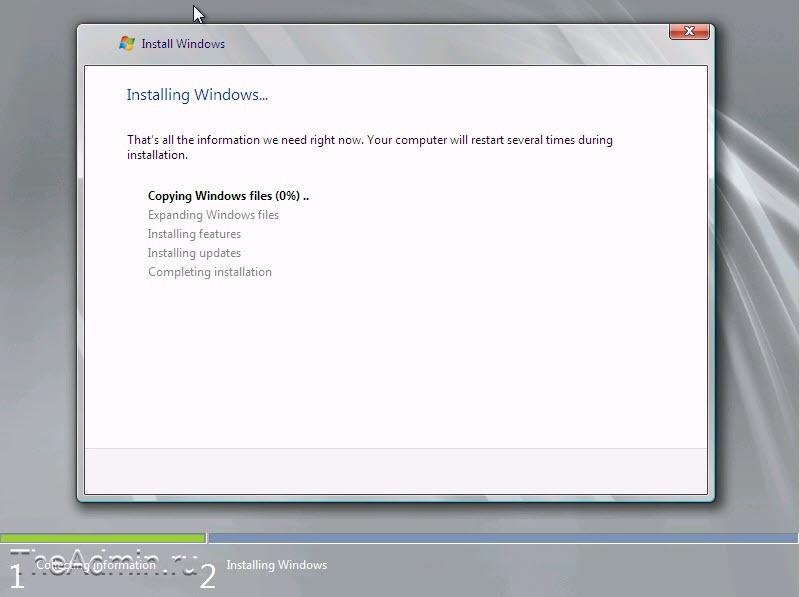
Рис. 3.58 Процес встановлення
Установка завершена, продовжуємо. Змінюємо пароль:

Рис. 3.59 Зміна паролю адмінстратора
Після завантаження потрапляємо на сторінку початкового налаштування (Завдання початкової настройки). Взагалі Microsoft зробили дуже зручно тим, що винесли багато налаштування сюди, тоді як у попередніх версіях ці налаштування доводилося робити під час установки.

Рис. 3.60 Вікно керування сервером
Налаштовуємо мережеві підключення:

Рис. 3.61 Встановлення статичної IP-адреси для налаштування КД
Міняємо ім'я комп'ютера, перезавантажуємося.

Рис. 3.62 Змінюємо ім’я серверу на DC
Далі нам необхідно зробити сервер контролером домену. Для цього нам необхідно спочатку встановити роль контролера домену Active Directory, потім запустити Dcpromo з командного рядка. Відкриваємо Диспетчер сервера (Server Manager) в лівій панелі вибираємо Ролі, в правій вибираємо Додати ролі (Add Roles). З'являється вікно, «Before You Begin», тиснемо далі. У наступному вікні вибираємо роль контролера домену (Active Directory Domain Service), як тільки ми виберемо відповідну опцію, майстер нам запропонує встановити необхідні функції, тиснемо Додати необхідні компоненти «Add Required Features»:

Рис. 3.63 Встановлення ролі контролеру AD
На наступному кроці майстра ми бачимо повідомлення про цю роль сервера. Ось деякі моменти про які нам повідомляють: Необхідно мати два контролери домену в одній мережі для забезпечення відмовостійкості. Я проігнорую цей момент, тому що я встановлюю сервер для забезпечення роботи лабораторного стенду. Для роботи домену обов'язково потрібно DNS, цю роль також включаемо до, або вона ключена підчас установки ролі контролеру домену. Після установки ролі потрібно запустити Dcpromo.
Під час установки будуть встановлені служби простору імен DFS реплікація DFS реплікації іFile, ці служби необхідні для нормального функціонування домену Windows, тому вони встановлюються автоматично.


Рис. 3.64, 5.65. Установка необхідного додаткового функціоналу
Все. Установка ролі завершена, тиснемо Close. Отже ми встановили Windows Server 2008R2 та надали йому роль контролера домену.
